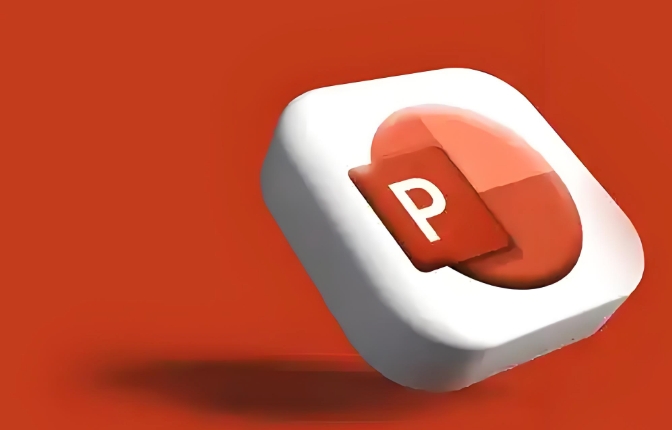蓝屏0x000000ed怎么解决
最近发现不少小伙伴都对文章很感兴趣,所以今天继续给大家介绍文章相关的知识,本文《蓝屏0x000000ed解决方法大全》主要内容涉及到等等知识点,希望能帮到你!当然如果阅读本文时存在不同想法,可以在评论中表达,但是请勿使用过激的措辞~
蓝屏代码0x000000ed通常由硬盘问题导致,可通过以下方法修复:1.检查硬盘:使用chkdsk /f /r命令或CrystalDiskInfo软件。2.更新驱动程序:通过设备管理器或Driver Booster更新。3.系统还原:在控制面板中选择还原点。4.安全模式:按F8进入,诊断并卸载问题软件。5.内存测试:使用Windows内存诊断或MemTest86。6.BIOS设置:调整SATA模式或更新BIOS。

蓝屏代码0x000000ed通常是由于硬盘问题导致的,可以通过检查硬盘、更新驱动程序、运行磁盘检查工具等方法来修复。
如何检查导致蓝屏0x000000ed的硬盘问题?
当你遇到蓝屏代码0x000000ed时,首先要考虑的是硬盘可能出现了问题。我记得有一次我的老电脑突然就蓝屏了,显示的就是这个代码。经过一番折腾,我发现硬盘确实有坏道。检查硬盘问题的方法有很多,比如你可以使用Windows自带的磁盘检查工具。打开命令提示符,以管理员身份运行,然后输入chkdsk /f /r并回车。这个命令会扫描并修复硬盘上的错误。不过,有时候这个工具并不能完全解决问题,我还得用第三方软件,比如CrystalDiskInfo来进一步检查硬盘的健康状态。如果硬盘真的坏了,可能就得考虑更换了。
如何通过更新驱动程序来修复蓝屏0x000000ed?
有时候,蓝屏0x000000ed可能是由于驱动程序过时或不兼容引起的。我记得有一次更新了显卡驱动后,电脑就开始频繁蓝屏。解决这个问题的方法是更新所有可能相关的驱动程序。打开设备管理器,找到硬盘控制器和存储控制器,右键点击并选择“更新驱动程序”。有时候,制造商的网站上会有最新的驱动程序,记得去那里看看。更新驱动程序后,重启电脑,看看问题是否解决。如果你像我一样不太喜欢手动更新,可以使用驱动程序更新工具,比如Driver Booster,它可以自动检测并更新所有过时的驱动程序。
如何使用系统还原来修复蓝屏0x000000ed?
如果上述方法都无效,可以尝试使用系统还原功能。我记得有一次我的电脑因为安装了某个软件后开始蓝屏,通过系统还原回到安装前的状态就解决了问题。打开控制面板,找到“系统和安全”,然后选择“系统”,点击“系统保护”,选择“系统还原”,然后按照提示操作,选择一个在蓝屏问题出现之前的还原点。系统还原会将你的电脑恢复到那个时间点,可能会解决蓝屏问题。不过,记得在进行系统还原之前备份重要数据,因为这个过程可能会丢失最近的文件。
如何通过安全模式来诊断和修复蓝屏0x000000ed?
安全模式是一个很好的诊断工具。我记得有一次我的电脑蓝屏了,我进入安全模式后发现问题出在某个新安装的软件上。启动电脑时,按F8进入高级启动选项,选择“安全模式”。在安全模式下,电脑只会加载基本的驱动程序和服务,如果蓝屏问题没有出现,说明问题可能出在某个第三方软件或驱动程序上。你可以尝试卸载最近安装的软件或驱动程序,然后重启电脑,看看问题是否解决。如果问题依然存在,可能需要进一步检查硬件问题,比如内存或硬盘。
如何通过内存测试来排除蓝屏0x000000ed的原因?
有时候,蓝屏0x000000ed也可能是内存问题引起的。我记得有一次我的电脑频繁蓝屏,经过内存测试发现确实是内存条出了问题。可以使用Windows自带的内存诊断工具,重新启动电脑时按住Shift键,选择“疑难解答”,然后选择“高级选项”,再选择“内存诊断”。或者你可以使用第三方工具,比如MemTest86,它可以更详细地测试内存。如果发现内存有问题,可能需要更换内存条。
如何通过BIOS设置来修复蓝屏0x000000ed?
有时候,BIOS设置不当也会导致蓝屏。我记得有一次我的电脑蓝屏了,进入BIOS后发现SATA模式设置不正确。进入BIOS设置,找到SATA模式,尝试将它设置为IDE模式或AHCI模式,看看是否能解决问题。另外,检查一下BIOS是否有更新,制造商的网站上通常会有最新的BIOS版本,更新BIOS可能会解决一些兼容性问题。不过,更新BIOS要小心,因为操作不当可能会导致电脑无法启动。
这些方法应该能帮你解决蓝屏0x000000ed的问题。如果问题依然存在,可能需要专业的技术支持了。
今天关于《蓝屏0x000000ed怎么解决》的内容就介绍到这里了,是不是学起来一目了然!想要了解更多关于的内容请关注golang学习网公众号!
 JWT白名单验证方法详解
JWT白名单验证方法详解
- 上一篇
- JWT白名单验证方法详解
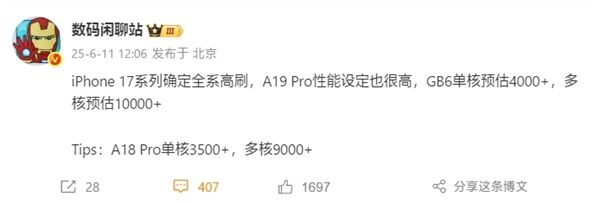
- 下一篇
- iPhone17标准版将首发高刷屏
-

- 文章 · 软件教程 | 23秒前 |
- macOSSierra显卡驱动安装教程
- 217浏览 收藏
-

- 文章 · 软件教程 | 1分钟前 |
- B站充电记录怎么查?UP主充电明细查询方法
- 388浏览 收藏
-

- 文章 · 软件教程 | 4分钟前 |
- 漫蛙漫画官网入口与防走失攻略
- 468浏览 收藏
-

- 文章 · 软件教程 | 5分钟前 |
- Win11联网卡顿解决方法大全
- 115浏览 收藏
-
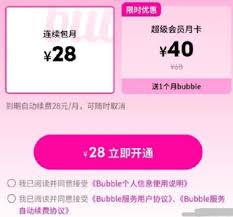
- 文章 · 软件教程 | 6分钟前 |
- QQ音乐泡泡功能怎么用
- 314浏览 收藏
-

- 文章 · 软件教程 | 6分钟前 |
- Win10电影无法播放?解码器安装方法
- 227浏览 收藏
-

- 文章 · 软件教程 | 9分钟前 | 数据收集 导出数据 AdobeAcrobat 表单域 PDF表单
- Adobe表单域数据收集技巧
- 346浏览 收藏
-
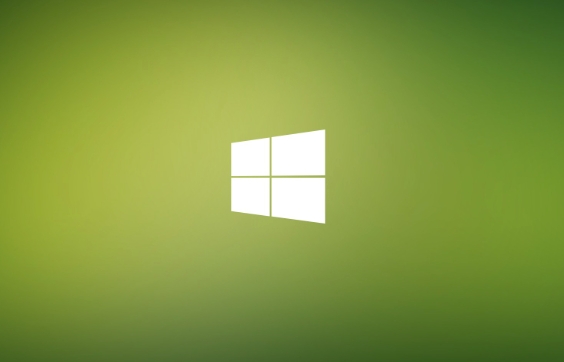
- 文章 · 软件教程 | 9分钟前 |
- Win11硬件加速开启与帧数提升技巧
- 457浏览 收藏
-

- 文章 · 软件教程 | 10分钟前 |
- Windows自定义锁屏时间设置教程
- 175浏览 收藏
-
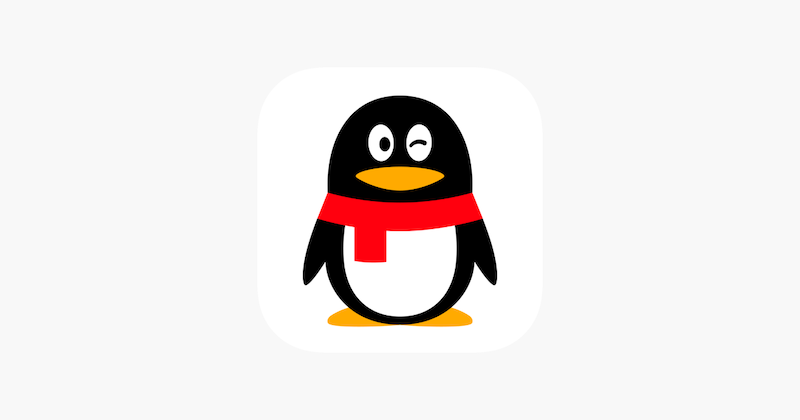
- 文章 · 软件教程 | 11分钟前 |
- QQ表情无法使用怎么办?全攻略解析
- 132浏览 收藏
-

- 文章 · 软件教程 | 14分钟前 |
- Windows11托盘图标显示设置教程
- 284浏览 收藏
-

- 前端进阶之JavaScript设计模式
- 设计模式是开发人员在软件开发过程中面临一般问题时的解决方案,代表了最佳的实践。本课程的主打内容包括JS常见设计模式以及具体应用场景,打造一站式知识长龙服务,适合有JS基础的同学学习。
- 543次学习
-

- GO语言核心编程课程
- 本课程采用真实案例,全面具体可落地,从理论到实践,一步一步将GO核心编程技术、编程思想、底层实现融会贯通,使学习者贴近时代脉搏,做IT互联网时代的弄潮儿。
- 516次学习
-

- 简单聊聊mysql8与网络通信
- 如有问题加微信:Le-studyg;在课程中,我们将首先介绍MySQL8的新特性,包括性能优化、安全增强、新数据类型等,帮助学生快速熟悉MySQL8的最新功能。接着,我们将深入解析MySQL的网络通信机制,包括协议、连接管理、数据传输等,让
- 500次学习
-

- JavaScript正则表达式基础与实战
- 在任何一门编程语言中,正则表达式,都是一项重要的知识,它提供了高效的字符串匹配与捕获机制,可以极大的简化程序设计。
- 487次学习
-

- 从零制作响应式网站—Grid布局
- 本系列教程将展示从零制作一个假想的网络科技公司官网,分为导航,轮播,关于我们,成功案例,服务流程,团队介绍,数据部分,公司动态,底部信息等内容区块。网站整体采用CSSGrid布局,支持响应式,有流畅过渡和展现动画。
- 485次学习
-

- ChatExcel酷表
- ChatExcel酷表是由北京大学团队打造的Excel聊天机器人,用自然语言操控表格,简化数据处理,告别繁琐操作,提升工作效率!适用于学生、上班族及政府人员。
- 3182次使用
-

- Any绘本
- 探索Any绘本(anypicturebook.com/zh),一款开源免费的AI绘本创作工具,基于Google Gemini与Flux AI模型,让您轻松创作个性化绘本。适用于家庭、教育、创作等多种场景,零门槛,高自由度,技术透明,本地可控。
- 3393次使用
-

- 可赞AI
- 可赞AI,AI驱动的办公可视化智能工具,助您轻松实现文本与可视化元素高效转化。无论是智能文档生成、多格式文本解析,还是一键生成专业图表、脑图、知识卡片,可赞AI都能让信息处理更清晰高效。覆盖数据汇报、会议纪要、内容营销等全场景,大幅提升办公效率,降低专业门槛,是您提升工作效率的得力助手。
- 3425次使用
-

- 星月写作
- 星月写作是国内首款聚焦中文网络小说创作的AI辅助工具,解决网文作者从构思到变现的全流程痛点。AI扫榜、专属模板、全链路适配,助力新人快速上手,资深作者效率倍增。
- 4529次使用
-

- MagicLight
- MagicLight.ai是全球首款叙事驱动型AI动画视频创作平台,专注于解决从故事想法到完整动画的全流程痛点。它通过自研AI模型,保障角色、风格、场景高度一致性,让零动画经验者也能高效产出专业级叙事内容。广泛适用于独立创作者、动画工作室、教育机构及企业营销,助您轻松实现创意落地与商业化。
- 3802次使用
-
- pe系统下载好如何重装的具体教程
- 2023-05-01 501浏览
-
- qq游戏大厅怎么开启蓝钻提醒功能-qq游戏大厅开启蓝钻提醒功能教程
- 2023-04-29 501浏览
-
- 吉吉影音怎样播放网络视频 吉吉影音播放网络视频的操作步骤
- 2023-04-09 501浏览
-
- 腾讯会议怎么使用电脑音频 腾讯会议播放电脑音频的方法
- 2023-04-04 501浏览
-
- PPT制作图片滚动效果的简单方法
- 2023-04-26 501浏览